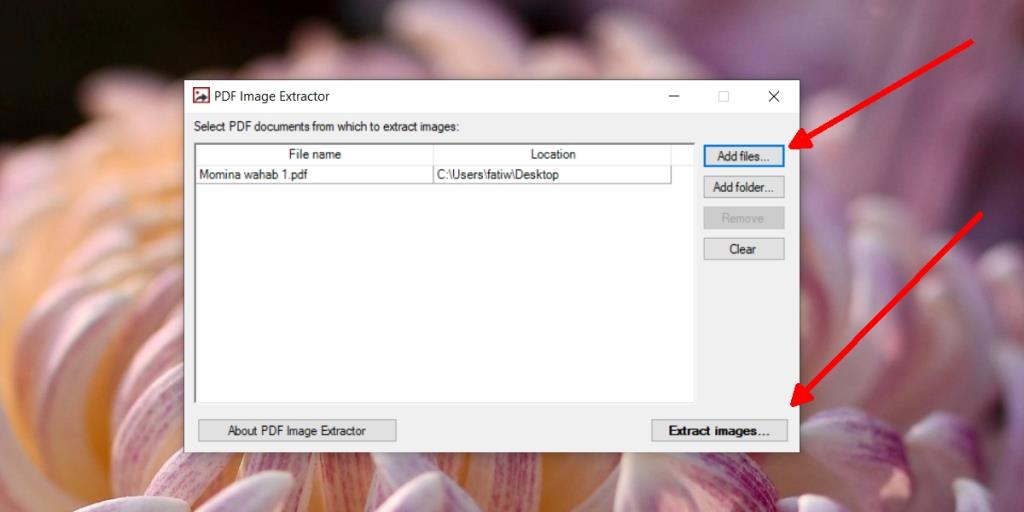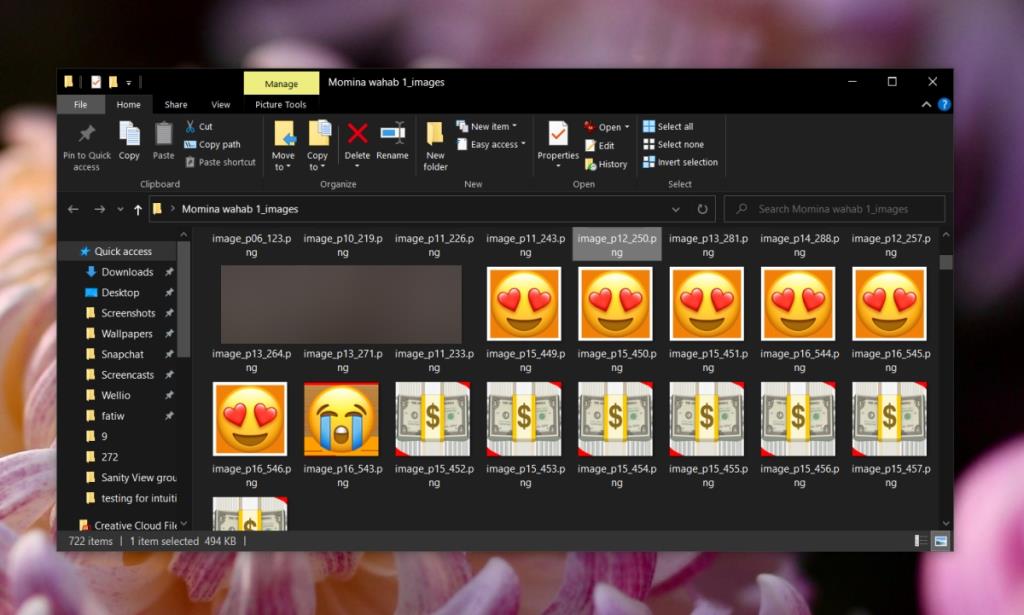Eine PDF-Datei kann sowohl Text als auch Bilder enthalten. Tatsächlich wird das Format für das Online-Publishing gerade deshalb bevorzugt, weil es das Layout von Bild und Text beibehält. Bei anderen Dokumenttypen bleibt das Layout nicht immer haften. Schriftarten allein sehen nicht gleich aus, weshalb PDF das Format ist, das für die Online-Veröffentlichung verwendet wird .
Es ist nicht ungewöhnlich, dass PDFs bildlastig sind; Tatsächlich verwenden viele Broschüren und Berichte HD-Bilder. Die Bilder können nicht immer aus der Datei kopiert werden, und wenn viele Bilder vorhanden sind, werden Sie feststellen, dass das Extrahieren ein schrecklich mühsamer Prozess ist.
Bilder aus PDF extrahieren
In den meisten Fällen können Sie Bilder einzeln aus einer PDF-Datei manuell speichern. Wenn ein Bild nicht gespeichert werden kann, können Sie immer nur einen Screenshot davon machen. Angenommen, Sie haben eine PDF-Datei mit viel zu vielen Bildern, um sie einzeln zu speichern, können Sie sie alle auf einmal mit einer App namens PDF Image Extractor speichern.
- Laden Sie den PDF Image Extractor herunter und führen Sie ihn aus (es gibt sowohl eine installierbare als auch eine portable Version).
- Klicken Sie auf Dateien hinzufügen .
- Wählen Sie die PDF-Datei (en) aus, aus der Sie Bilder extrahieren möchten.
- Klicken Sie auf Bilder extrahieren.
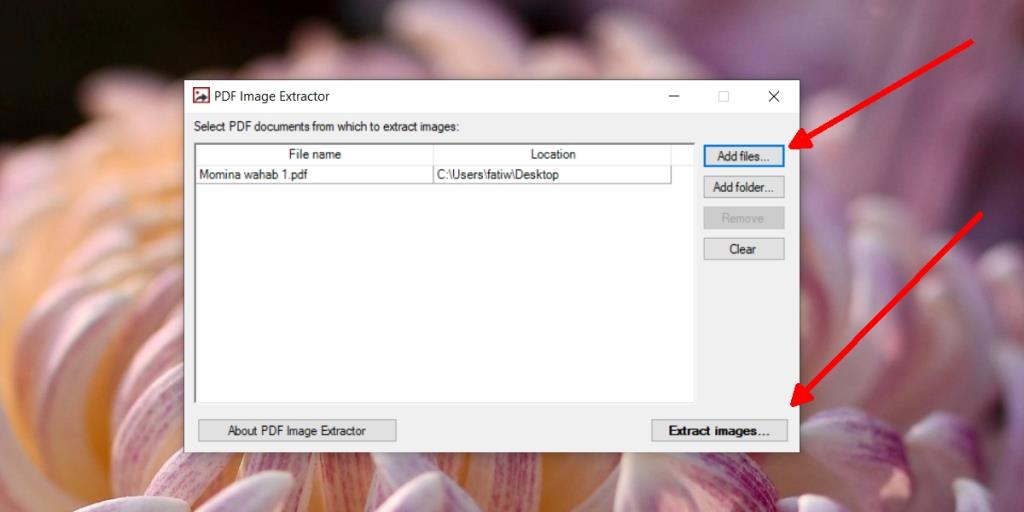
- Das Extrahieren kann einige Zeit dauern, aber sobald es abgeschlossen ist, finden Sie einen neuen Ordner am selben Ort wie die ursprüngliche PDF-Datei.
- Öffnen Sie den Ordner und alle extrahierten Bilder befinden sich darin.
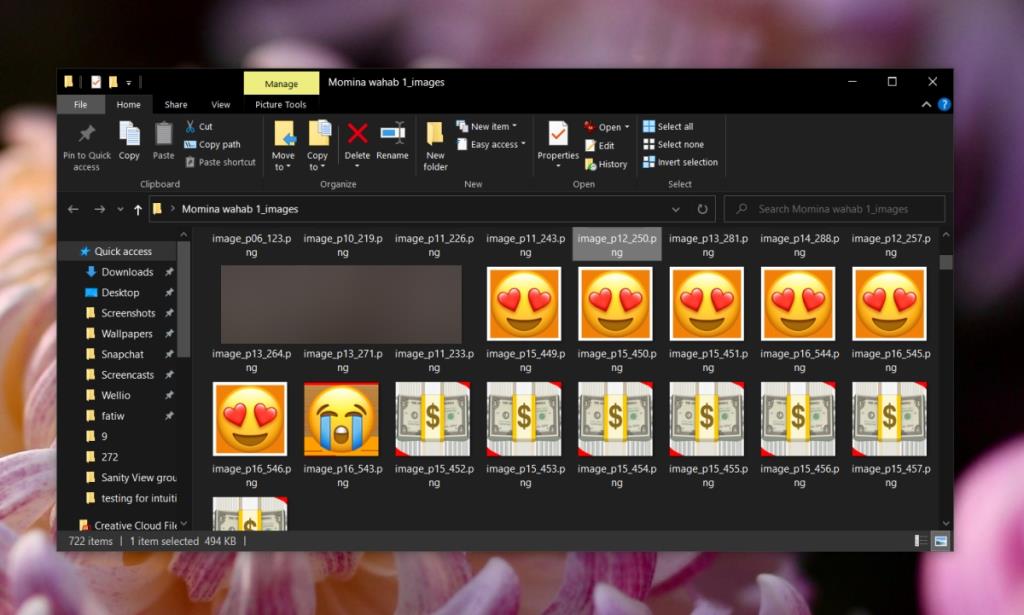
Einschränkungen
Die extrahierten Bilder haben möglicherweise nicht die beste Qualität. Sie werden kein pixeliges Durcheinander verursachen, aber Sie können möglicherweise nicht das hochauflösende Bild wie aus einer Broschüre erhalten.
Möglicherweise erhalten Sie einen Image-Dump, da die App Bilder findet, die Sie bei der Verwendung möglicherweise nicht berücksichtigen. Wenn das Dokument beispielsweise gut aussehende Aufzählungspunkte enthält, behandelt die App diese möglicherweise als Bilder und extrahiert sie ebenfalls.
Die App kann keine Bilder aus einem PDF extrahieren, wenn es passwortgeschützt ist. Wenn Sie das Passwort für die Datei haben, sollten Sie eine passwortfreie Kopie davon speichern und dann die App verwenden, um Bilder aus der Kopie zu extrahieren. Sie sollten sicherstellen, dass Sie die ungeschützte Datei löschen.
Fazit
Eine PDF-Datei kann eine Quelle für qualitativ hochwertige Bilder sein, die Sie möglicherweise nirgendwo anders finden können. Beachten Sie jedoch immer, dass Sie keine urheberrechtlich geschützten Bilder verwenden. Sie zu extrahieren ist kein Verbrechen, aber wie Sie sie verwenden, kann illegal sein.